Cómo instalar apk en android con adb: instrucciones detalladas
Como instalar apk en android usando adb. La instalación de aplicaciones en dispositivos Android se puede hacer no sólo a través de Google Play Store, …
Leer el artículo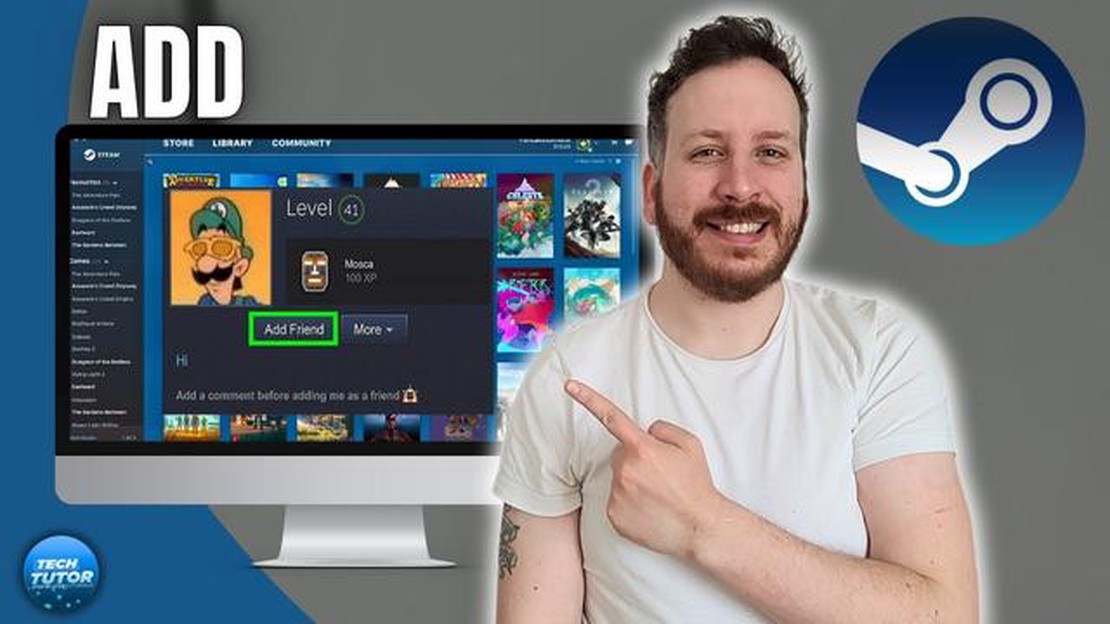
Steam es una popular plataforma de distribución digital para jugadores de todo el mundo. Permite a los usuarios comprar y jugar a una amplia variedad de juegos, así como conectarse e interactuar con amigos. Añadir amigos en Steam es un proceso sencillo que te permite mantenerte conectado con tu comunidad de jugadores. En esta guía paso a paso, te guiaremos a través del proceso de añadir amigos en Steam, para que puedas empezar a jugar y socializar con tus amigos en un abrir y cerrar de ojos.
Para añadir amigos en Steam, primero necesitas iniciar la aplicación de Steam en tu ordenador. Si aún no has instalado Steam, puedes descargarlo desde el sitio web oficial y seguir las instrucciones de instalación. Una vez que tengas Steam instalado, abre la aplicación e inicia sesión con tu cuenta de Steam.
Una vez que hayas iniciado sesión con tu cuenta de Steam, verás una barra de menú en la parte superior de la aplicación. Haz clic en la pestaña “Amigos”, que abrirá un menú desplegable. En el menú desplegable, selecciona “Lista de amigos”. Esto abrirá una nueva ventana donde podrás gestionar tus amigos en Steam.
En la ventana de la Lista de Amigos, verás un botón que dice “Añadir Amigo” en la esquina inferior izquierda. Haz clic en este botón para iniciar el proceso de añadir un amigo en Steam. Aparecerá una nueva ventana pidiéndote que introduzcas el ID de Steam de tu amigo o su dirección de correo electrónico.
Nota importante: El ID de Steam es un identificador único para cada usuario en Steam. Si no estás seguro del ID de Steam de tu amigo, puedes pedirle que te lo proporcione.
Introduce el ID de Steam de tu amigo o su dirección de correo electrónico en el campo proporcionado y haz clic en el botón “Añadir amigo”. Steam enviará una solicitud de amistad a tu amigo y, si la acepta, se añadirá a tu lista de amigos.
Ya está. Has añadido con éxito a un amigo en Steam. Ahora puedes empezar a comunicarte y jugar con tu amigo a través de la plataforma Steam. Recuerda, crear una comunidad de juego fuerte es una parte importante de la experiencia de juego, y Steam hace que sea fácil conectar con amigos y disfrutar de los juegos juntos.
Añadir amigos en Steam es un proceso sencillo que te permite conectar con otros jugadores y jugar juntos. En esta guía paso a paso, recorreremos el proceso de añadir amigos en Steam.
En primer lugar, abre la aplicación Steam en tu ordenador. Si no tienes Steam instalado, puedes descargarlo desde el sitio web oficial de Steam y seguir las instrucciones de instalación.
Tras iniciar Steam, inicia sesión en tu cuenta de Steam con tu nombre de usuario y contraseña. Si no tienes una cuenta de Steam, tendrás que crear una antes de continuar.
Una vez que hayas iniciado sesión, haz clic en la pestaña “Amigos” situada en la parte superior de la ventana de Steam. Esto abrirá la lista de Amigos.
En la lista de Amigos, haz clic en el botón “Añadir un Amigo”. Esto abrirá el cuadro de diálogo “Añadir un amigo”.
En el cuadro de diálogo Añadir un Amigo, introduce el nombre de usuario de Steam de tu amigo en el cuadro de texto proporcionado. También puedes introducir la URL de su perfil o su dirección de correo electrónico si la conoces.
Tras introducir la información de tu amigo, haz clic en el botón “Buscar”. Steam buscará la cuenta de tu amigo y mostrará los resultados de la búsqueda. Selecciona a tu amigo de los resultados de la búsqueda haciendo clic en su nombre de usuario.
Una vez que hayas seleccionado a tu amigo en los resultados de la búsqueda, haz clic en el botón “Añadir amigo”. Esto enviará una solicitud de amistad a tu amigo.
Después de enviar la solicitud de amistad, tu amigo recibirá una notificación. Tendrá que aceptar tu solicitud de amistad para que os hagáis amigos en Steam. Puedes comprobar el estado de tu solicitud de amistad en la lista de amigos.
Una vez que tu amigo acepte tu solicitud, podréis empezar a jugar juntos en Steam. Podéis uniros a las sesiones de juego del otro, chatear y compartir el progreso del juego.
Leer también: La utopía del ecosistema p2p: descentralización y cifrado: un futuro seguro
Resumen de Pasos:
| Paso Descripción | 1 Iniciar Steam | 2. Inicia sesión en tu cuenta de Steam. | 3. Ve a la pestaña Amigos. | 4 | Haz clic en “Añadir un amigo” | 5 | Introduce tu amigo | 5. Introduce el nombre de usuario de Steam de tu amigo. | 6. Selecciona a tu amigo en los resultados de la búsqueda. | 7. Envía una solicitud de amistad. | 8. Espera a que tu amigo acepte la solicitud. | 9. Empezar a jugar juntos.
Leer también: Guía completa de soluciones fáciles para el problema de la pantalla negra de Hulu
Añadir amigos en Steam es una gran forma de ampliar tu red de juego y disfrutar de partidas multijugador con tus amigos. ¡Sigue estos pasos para empezar a añadir amigos en Steam hoy mismo!
Añadir amigos en Steam es un proceso sencillo que te permite conectar con otros jugadores y unirte a ellos en partidas multijugador. Sigue estos pasos para aprender a añadir amigos en Steam:
Los juegos se han convertido en una forma popular de entretenimiento para personas de todas las edades. Con los avances tecnológicos, los juegos se han convertido en una industria multimillonaria, con millones de jugadores en todo el mundo.
Una de las plataformas de juego más populares es Steam, que permite a los usuarios jugar, comprar y conectarse con amigos. Añadir amigos en Steam es un proceso sencillo que puede realizarse en unos pocos pasos.
Para añadir amigos en Steam, necesitarás tener la aplicación Steam instalada en tu ordenador. Visita el sitio web oficial de Steam, descarga la aplicación y sigue las instrucciones de instalación.
Si aún no tienes una cuenta de Steam, tendrás que crear una. Abre la aplicación de Steam y haz clic en “Crear una nueva cuenta”. Rellena la información requerida, incluyendo tu dirección de correo electrónico y un nombre de usuario único. Una vez que hayas completado el formulario, haz clic en “Crear cuenta”.
Ahora que tienes una cuenta de Steam, puedes empezar a añadir amigos. Hay varias formas de encontrar y añadir amigos en Steam:
Una vez que hayas encontrado a la persona que quieres añadir como amigo, haz clic en su perfil y selecciona “Añadir amigo.” Si lo deseas, puedes añadir un mensaje personal. Tras enviar la solicitud de amistad, la persona recibirá una notificación y podrá optar por aceptar o rechazar tu solicitud.
Para gestionar tu lista de amigos, haz clic en la pestaña “Amigos” de la aplicación de Steam. Aquí podrás ver una lista de tus amigos, su estado y cualquier actividad reciente. También puedes organizar a tus amigos en diferentes categorías, como “Favoritos” o “Jugados recientemente.”
Una vez que tengas amigos en Steam, puedes interactuar con ellos de varias formas. Puedes chatear con ellos utilizando la función de chat integrada, unirte a sus sesiones de juego o invitarles a jugar contigo. Steam también te permite compartir capturas de pantalla, logros y recomendaciones de juegos con tus amigos.
Jugar en Steam es una experiencia social, y añadir amigos mejora la experiencia de juego en general. Siguiendo estos pasos, puedes añadir amigos fácilmente en Steam y empezar a conectar con otros jugadores de todo el mundo.
Sí, puedes añadir amigos en Steam aunque no conozcáis vuestros nombres de usuario de Steam. Steam te permite buscar amigos utilizando sus direcciones de correo electrónico o sus nombres reales. Usando estas opciones de búsqueda, puedes encontrar y añadir a tus amigos en Steam sin conocer sus nombres de usuario.
No, no hay un límite específico para el número de amigos que puedes tener en Steam. Puedes añadir tantos amigos como quieras a tu lista de amigos de Steam. Sin embargo, ten en cuenta que tener un gran número de amigos puede afectar al rendimiento de tu chat de Steam.
Como instalar apk en android usando adb. La instalación de aplicaciones en dispositivos Android se puede hacer no sólo a través de Google Play Store, …
Leer el artículoCómo arreglar Pandora código de error 3007 Si eres un fan del servicio de streaming de música Pandora, es posible que te hayas encontrado con el …
Leer el artículoCómo hacer Galaxy S22 más fuerte Si eres un ávido usuario de smartphones, sabes lo importante que es que tu dispositivo tenga una buena calidad de …
Leer el artículoCómo activar el modo oscuro en wikipedia (aplicación web). El tema oscuro es cada vez más popular últimamente. Muchas aplicaciones y sitios web …
Leer el artículoLos 10 mejores perfiles de tasker para principiantes Tasker es una potente aplicación de automatización en Android que te permite crear varias …
Leer el artículoCómo solucionar el error de manifiesto de contenido faltante de Steam en Windows 10 Steam es una popular plataforma de distribución digital de …
Leer el artículo